Instalējot pievienojumprogrammu, ja saņemat Microsoft 365 ir konfigurēts, lai novērstu atsevišķu Office veikala pievienojumprogrammu iegūšanu kļūdas ziņojums, lūk, kā jūs varat no tā atbrīvoties. Tā kā šī problēma parasti rodas, ja izmantojat Microsoft Office organizācijas kontu, jums ir jālūdz administratora atļauja. Ja esat administrators, varat izlasīt šo rakstu, lai ļautu lietotājiem instalēt un izpildīt pievienojumprogrammas.

Kļūdas ziņojums saka apmēram šādu:
Microsoft 365 ir konfigurēts, lai novērstu atsevišķu Office veikala pievienojumprogrammu iegūšanu
grupas politikas atsvaidzināšanas intervāls
Vai arī, ja izmantojat vecāku Office versiju:
Office 365 ir konfigurēts, lai novērstu atsevišķu Office veikala pievienojumprogrammu iegūšanu un izpildi
Microsoft 365 ir konfigurēts, lai novērstu atsevišķu Office veikala pievienojumprogrammu iegūšanu
Salabot Microsoft 365 ir konfigurēts, lai novērstu atsevišķu Office veikala pievienojumprogrammu iegūšanu kļūdu, rīkojieties šādi:
grupas politikas klienta pakalpojums neizdevās pieteikties. piekļuve ir liegta
- Ļaujiet lietotājiem piekļūt Office veikalam
- Pārbaudiet uzticamo pievienojumprogrammu katalogus
Lai uzzinātu vairāk par šiem labojumiem, turpiniet lasīt.
1] Ļaujiet lietotājiem piekļūt Office veikalam
Tas ir vissvarīgākais iestatījums, nodrošinot Microsoft Office piekļuvi savas organizācijas lietotājiem. Tā varētu būt skola, koledža, birojs, uzņēmums vai jebkas cits. To sakot, ir iespēja, kas ir atbildīga par šo kļūdu. Tas tiek saukts Lietotājam piederošās lietotnes un iestatījumi . Kā administrators šo opciju varat atrast Microsoft 365 administrēšanas centrā.
Tāpēc, lai sāktu darbu, jums ir jāpiesakās savā administrēšanas centrā un jāpaplašina Iestatījumi izvēlni kreisajā pusē. Pēc tam noklikšķiniet uz Organizācijas iestatījumi opciju.
Iekš Pakalpojumi cilnē varat atrast izvēlni ar nosaukumu Lietotājam piederošas lietotnes un pakalpojumi . Noklikšķiniet uz šīs opcijas.
Šeit jūs varat redzēt izvēles rūtiņu ar nosaukumu Ļaujiet lietotājiem piekļūt Office veikalam . Jums ir jāatzīmē atbilstošā izvēles rūtiņa.
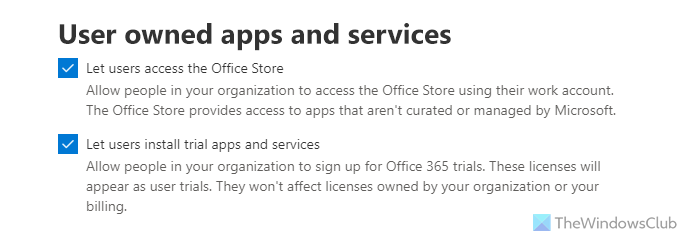
Papildus tam varat arī pārbaudīt Ļaujiet lietotājiem instalēt izmēģinājuma versiju un pakalpojumus arī izvēles rūtiņa.
Kad tas ir izdarīts, jūsu lietotāji vai jūs varat bez problēmām instalēt un izpildīt Office veikala pievienojumprogrammas.
Firefox spraudņu konteiners vairs nedarbojas
2] Pārbaudiet uzticamo pievienojumprogrammu katalogus
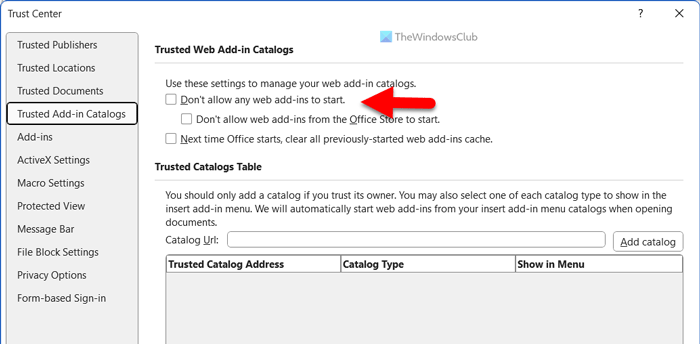
Katrā Microsoft Office lietotnē ir iestatījums, kas lietotājiem ļauj vai bloķē tīmekļa pievienojumprogrammu instalēšanu. Ja tas ir nepareizi konfigurēts, jūs nevarēsit instalēt pievienojumprogrammas. Tāpēc, lai to pareizi iestatītu, veiciet šīs darbības:
- Atveriet Word vai jebkuru citu Office programmu.
- Klikšķiniet uz Fails > Opcijas .
- Pārslēdzieties uz Uzticības centrs cilni un noklikšķiniet uz Uzticības centra iestatījumi izvēlne.
- Dodieties uz Uzticamie pievienojumprogrammu katalogi cilne.
- Noņemiet ķeksīti no Neļaujiet nevienai tīmekļa pievienojumprogrammai startēt izvēles rūtiņa.
- Noklikšķiniet uz labi pogu.
Pēc tam varēsit instalēt Office Store pievienojumprogrammas.
Lasīt: Kā iespējot Microsoft Whiteboard for Office 365
kā izdzēst failus Windows 10
Kā atrisināt Microsoft 365 ir konfigurēts, lai novērstu atsevišķu Office veikala pievienojumprogrammu iegūšanu un izpildi?
Lai atrisinātu problēmu, kas saistīta ar Microsoft 365, ir konfigurēts tā, lai novērstu atsevišķu Office veikala pievienojumprogrammu kļūdu iegūšanu un izpildi, jums ir jāiespējo iestatījums, kas ir atbildīgs par šo kļūdu. Jūs varat atrast Ļaujiet lietotājiem piekļūt Office veikalam opciju Microsoft 365 administrēšanas centrā. Ja esat administrators, varat skatīt iepriekš minēto rokasgrāmatu un ieslēgt šo iestatījumu.
Kā novērst atsevišķu Office Store pievienojumprogrammu iegūšanu?
Lai novērstu atsevišķu Office Store pievienojumprogrammu iegūšanu, ir jāatspējo Ļaujiet lietotājiem piekļūt Office veikalam iestatījumu. Šo opciju var atrast administrēšanas centrā. Varat pieteikties savā kontā un doties uz Organizācijas iestatījumi > Pakalpojumi lai iespējotu vai atspējotu šo iestatījumu pēc brīža.
Tas ir viss! Es ceru, ka šī rokasgrāmata jums palīdzēja.
Lasīt: Jūs palaidāt garām iespēju. Lūdziet savam administratoram iespējot Microsoft Teams.















